Deze keer introduceerde Apple in de iOS 11-update een pakket met belangrijke functies en geweldige updates voor de cameratoepassing, vooral voor die mensen die geïnteresseerd zijn in livefoto's of 'persoonlijke' portretten, evenals de QR-codefunctie, of de zogenaamde Quick Response Code.
Sommige van deze features zijn speciaal voorbereid voor iPhone 7 Plus, iPhone 8 Plus en iPhone 10 vanwege de aanwezigheid van de dubbele lens en de ingebouwde sensoren bij de camera's van deze toestellen.
Deze moderne functies variëren van nieuwe filters, effecten en nieuwe instellingen om het beeld er levendiger en mooier uit te laten zien dan voorheen.
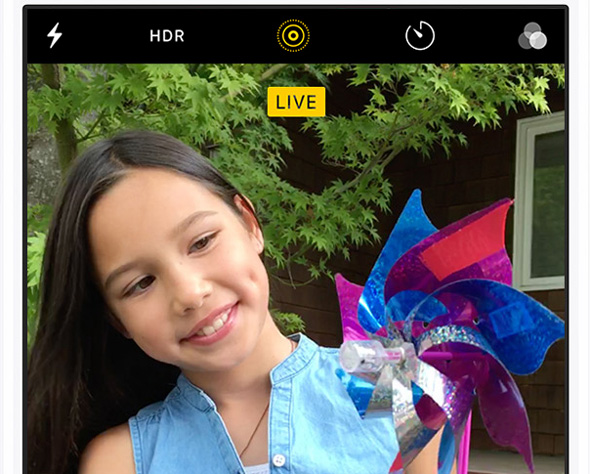
Pas Live Photos aan
Toen de Live Photo-functie werd geïntroduceerd in iOS 9, was het een grote verrassing voor degenen die apparaten bezitten die de 3D Touch-functie ondersteunen, omdat het maken van een foto misschien niet het moment uitdrukt en het vastleggen van een video het enige is dat het enige is even, dus Apple introduceerde de Live Photos-functie en noemde het de uitdrukking "foto" die tot leven komt, "je legt een levendig beeld vast van wat er gebeurt binnen 1.5 seconde voordat en nadat de foto is gemaakt. Wat je krijgt is meer dan alleen een geweldige foto, het is een moment dat is vastgelegd met al zijn bewegingen en geluiden. Om een Live Photo te maken, doe je wat je doet bij een traditionele foto-opname:
- Open de "Camera" -applicatie.
- Zorg ervoor dat de camera is ingesteld Over het plaatsen van afbeeldingen.
- Klik op het cirkelteken om live foto's te maken.
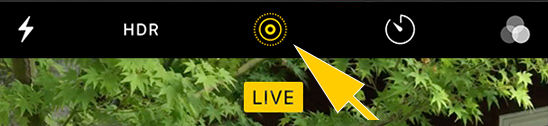
De standaard Live Photos-functie is ingesteld op iPhone 6s en latere apparaten. als jij wilt Maak in plaats daarvan nog foto'sTik vervolgens opnieuw op het cirkelteken om de Live Photos-functie uit te schakelen.
Zie hoe uw foto's tot leven komen
Nadat je een live foto hebt gemaakt, kun je op dit moment direct vanuit de Foto's-app tot leven komen.
- Open de applicatie "Foto's".
- Ga naar het tabblad "Foto's".
- Klik op een livebeeld.
- Houd het scherm stevig ingedrukt.
Ook vindt u al uw live foto's gegroepeerd in één album genaamd Live Photos
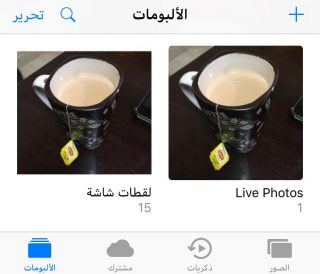
Je kunt ook genieten van je live foto's elke keer dat je de iPhone opent, en ze fungeren als een geanimeerde achtergrond wanneer je erop klikt, je hoeft alleen maar Instellen als achtergrond indien vergrendeld.
Nieuwe Live Photos in iOS 11
In iOS 11 introduceerde Apple verschillende geweldige updates voor deze functie, door het te voorzien van een pakket bewerkingstools, zodat je nieuwe effecten kunt toevoegen, een deel van de afbeelding kunt bijsnijden, de juiste filters kunt kiezen en een geschikte opname kunt kiezen voor het hoofdscherm in waarop uw afbeelding zal verschijnen. En om aan de slag te gaan met het bewerken van je live foto:
- Open de applicatie "Foto's".
- Ga naar het tabblad "Foto's".
- Klik op een livefoto die u wilt bewerken.
- Klik op Bewerken.
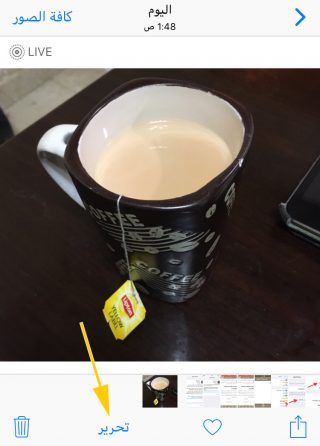
1
U kunt een hoofdopname van het livebeeld kiezen

Nu kunt u de juiste opname kiezen waarin u uw afbeelding wilt laten verschijnen wanneer u de toepassing Foto's opent, door op Afbeelding bewerken te klikken en onder aan de afbeelding vindt u een wit vierkant op de bijsnijdbalk. U kunt lang drukken het en kies de juiste hoofdafbeelding, druk vervolgens op "Instellen als hoofdafbeelding" en klik vervolgens op "Gereed" om de aangebrachte wijzigingen op te slaan, en als u de instellingen opnieuw wilt herstellen, kunt u de afbeelding invoeren en "Terug" kiezen. ”.
2
U kunt de afbeelding bijsnijden
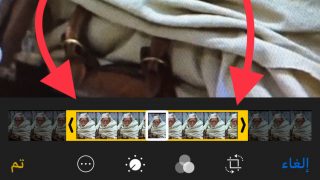
U kunt delen van het begin of einde van de afbeelding knippen door de afbeelding te bewerken en via de bijsnijdbalk onder aan de afbeelding de linker- of rechterpijl ingedrukt te houden en naar de gewenste plek te slepen en vervolgens op 'Gereed' te drukken. opslaan.
3
U kunt het livebeeld automatisch continu laten herhalen
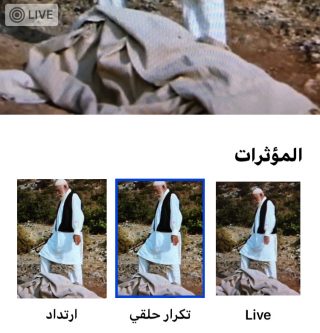
Open de afbeeldingstoepassing, bewerk geen afbeeldingen, sleep de afbeelding vervolgens omhoog en u zult opties vinden om de afbeelding weer te geven. Kies vervolgens "Herhalen" om de afbeelding eindeloos in beweging te houden.
4
U kunt een live foto maken in de terugslagmodus
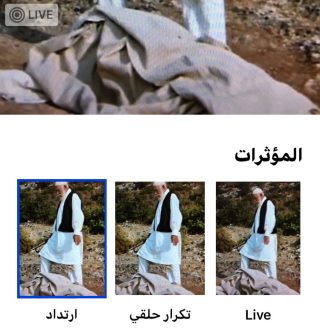
Dit is anders dan de vorige loop-modus waarin de afbeelding wordt afgespeeld en wanneer deze is voltooid, begint deze opnieuw.
5
Lange blootstelling
Het belangrijkste dat in het begin moet worden begrepen, is hoe deze geweldige functie werkt, namelijk dat de camera foto's maakt in een fractie van een seconde, en wanneer we op de opnameknop drukken, zit er een klein gaatje in de cameralens dat is erg klein, de "sluiter" genaamd, die in een fractie van een seconde opent en sluit, waardoor licht de camera binnenkomt en zo wordt het beeld binnenshuis opgenomen.

Maar wat gebeurt er als we deze "sluiter" langer open laten staan, bijvoorbeeld 3 seconden of XNUMX seconden? Op dat moment krijgen we gewoon een samengesteld beeld van alles wat er in deze twee of drie seconden zal gebeuren, wat betekent dat elk deel van de scène wordt vastgelegd en een scène over een scène wordt geplaatst. De niet-bewegende delen van het beeld blijven hetzelfde en de bewegende delen worden bovenop de vorige geplaatst.

In het verleden was fotografie met lange belichtingstijden beperkt tot DSLR-camera's, maar nu is het beschikbaar in uw handen zonder complicaties, apparatuur of professionele camera's, omdat u prachtige effecten kunt creëren, zodat de sterren heldere lijnen aan de nachtelijke hemel en watervallen lijken verschijnen in een charmant troebel beeld.
6
U kunt het livebeeld naar Android-gebruikers sturen
Je kunt de live-afbeelding naar een Android-apparaat sturen, maar ook posten op Facebook of Google-foto's, maar het is een statische afbeelding en in JPG-indeling. Als je de afbeelding verzendt met de instellingen voor 'herhalen of bouncen', komt deze aan in MP4- of 3GP-indeling, afhankelijk van het type ander Android-apparaat.
Als u de foto met dezelfde efficiëntie en met dezelfde instellingen wilt verzenden, is het aan te raden deze via iMessage te verzenden.
7
U kunt de afbeelding als animatie mailen
Als u het livebeeld per mail verstuurt, wordt het als stilstaand beeld verzonden, maar als u het verzendt met de instellingen voor 'herhalen of bouncen', wordt het geconverteerd naar het GIF-formaat.
Bron:



47 opmerkingen